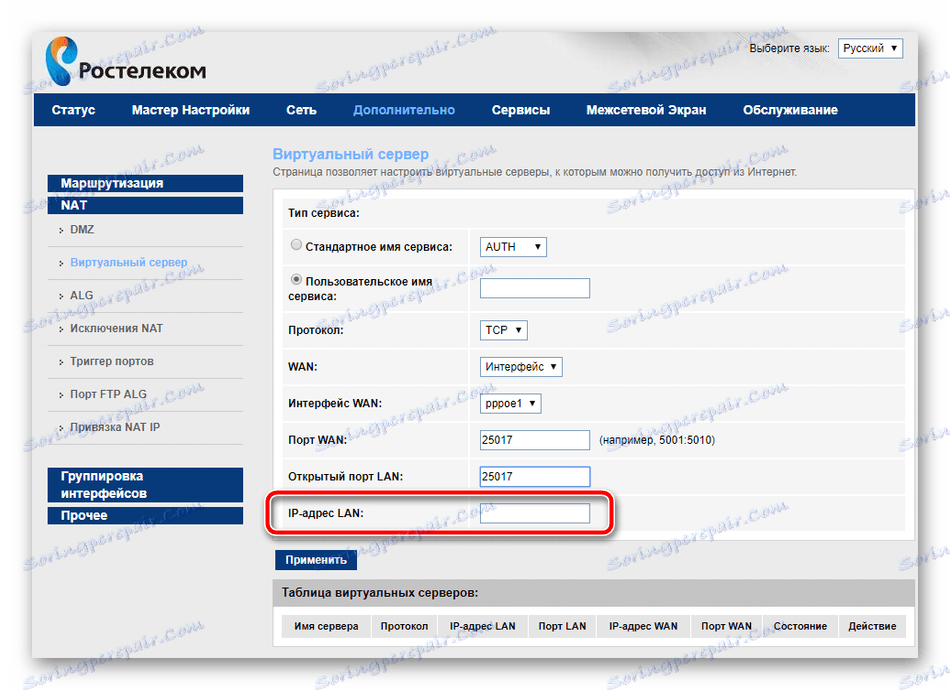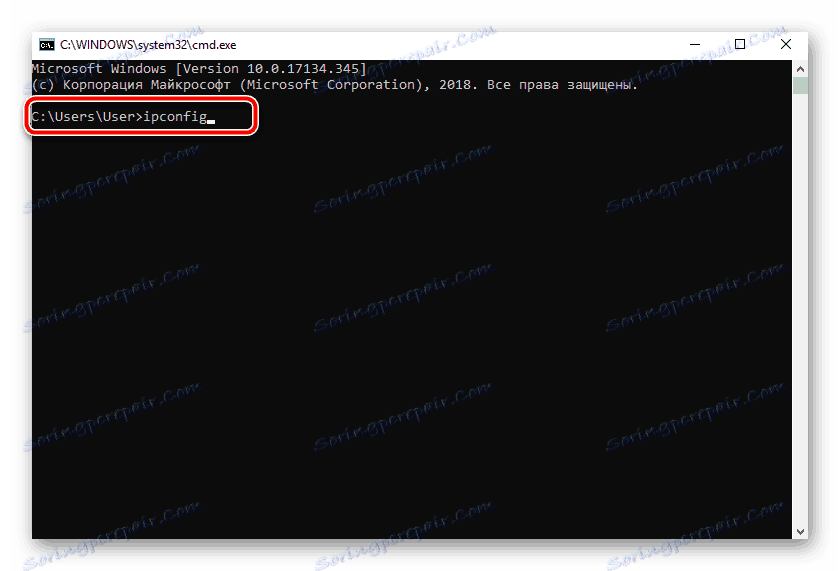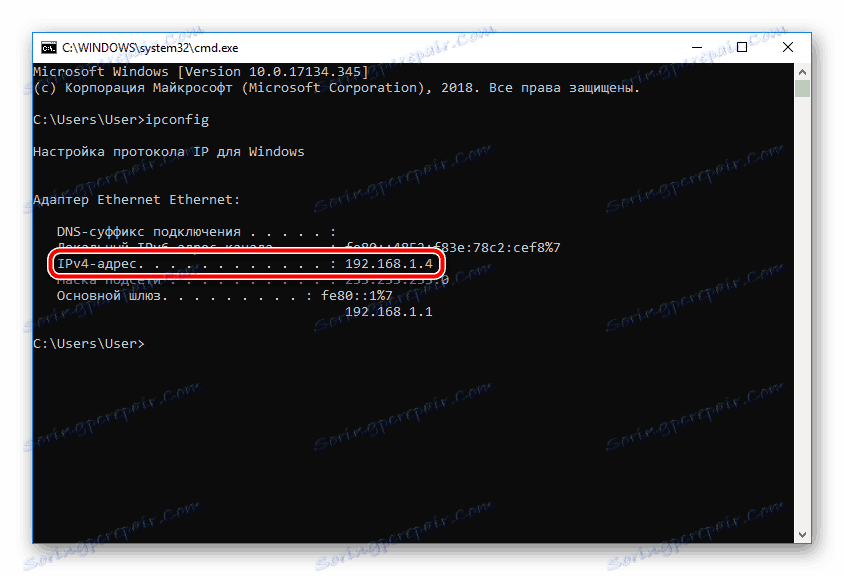Отваряне на пристанищата на маршрутизатора Rostelecom
Rostelecom има редица маркови рутерни модели. След като свържете интернет, потребителят може да се наложи да пренасочва портове към такъв маршрутизатор. Задачата се изпълнява самостоятелно само в няколко стъпки и не отнема много време. Нека да преминем към стъпка по стъпка анализ на този процес.
съдържание
Отваряме пристанища на маршрутизатора Rostelecom
Доставчикът има няколко модела и модификации на оборудването, понастоящем Sagemcom [email protected] 1744 v4 е един от текущите, така че ще вземем това устройство като пример. Собствениците на други маршрутизатори просто трябва да намерят същите настройки в конфигурацията и да зададат съответните параметри.
Стъпка 1: Определете необходимия порт
Най-често се препращат портове, така че всеки софтуер или онлайн игра да може да прехвърля данни през интернет. Всеки софтуер използва своето собствено пристанище, така че трябва да го знаете. Ако не сте получили известие за това кой порт е затворен, когато се опитате да стартирате софтуера, трябва да го знаете чрез TCPView:
- Отворете страницата на програмата на уеб сайта на Microsoft.
- Кликнете върху надписа в секцията "Изтегляне" отдясно, за да започнете изтеглянето.
- Изчакайте, докато изтеглянето завърши и отворете архива.
- Намерете файла "Tcpview.exe" и го стартирайте.
- Ще видите списък на инсталирания на компютъра софтуер с цялата необходима информация. Намерете приложението си и получете номера от графата "Отдалечен порт" .
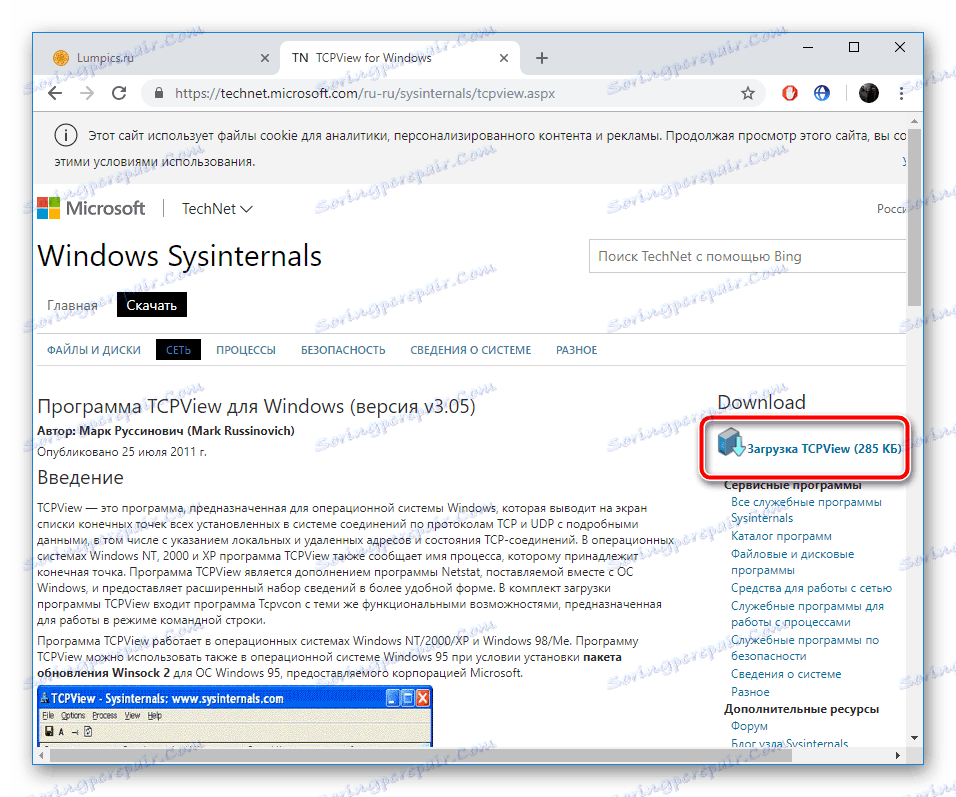
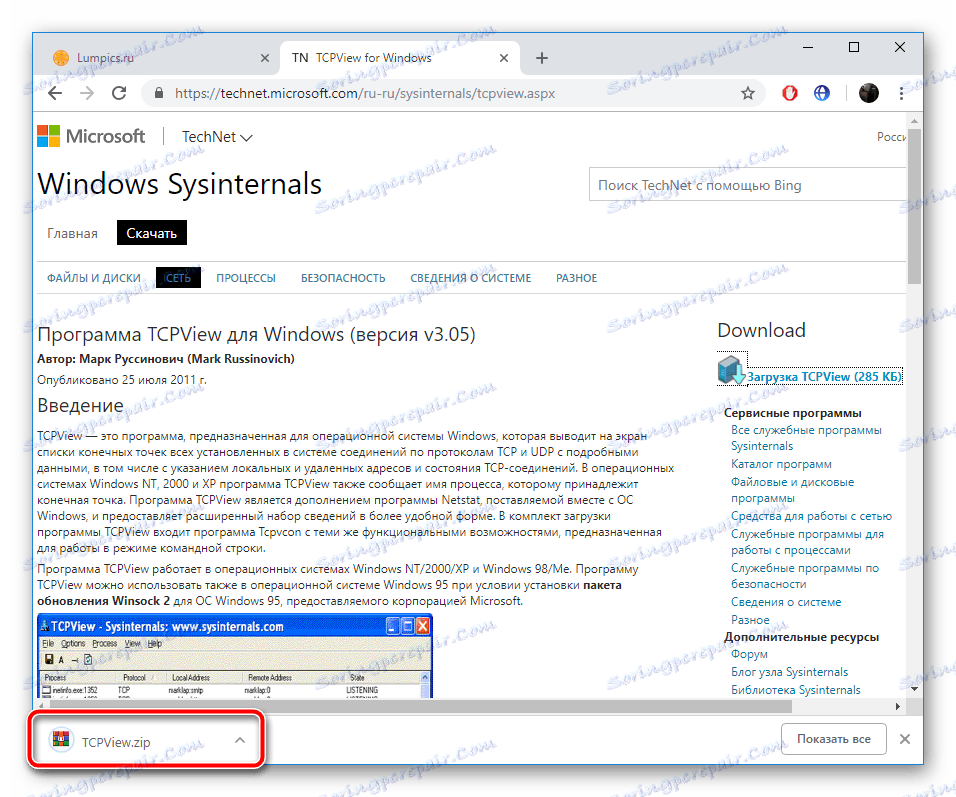
Вижте също: Архиватори за Windows
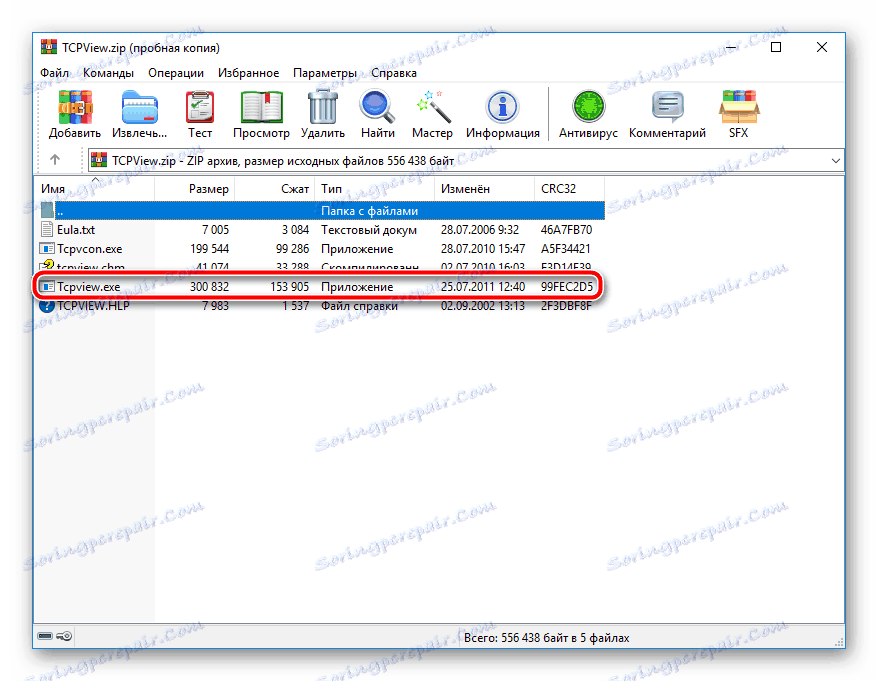
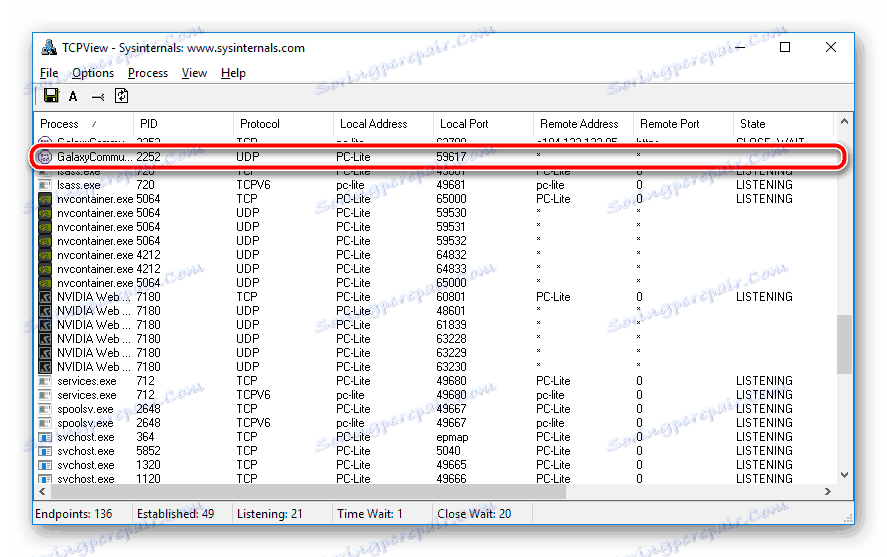
Остава само да се промени конфигурацията на рутера, след което задачата може да се счита за успешно завършена.
Стъпка 2: Променете настройките на маршрутизатора
Редактирането на параметрите на рутера се осъществява чрез уеб интерфейс. Преходът към него и по-нататъшните действия са, както следва:
- Отворете удобния браузър и отидете на
192.168.1.1. - За да влезете, ще трябва да въведете потребителско име и парола. По подразбиране те са
admin. Ако преди това сте ги променили чрез настройките, въведете зададените от вас данни. - В горния десен ъгъл ще намерите бутон, с който можете да промените най-добре езика на интерфейса.
- След това се интересуваме от раздел " Разширени" .
- Преместете секцията "NAT", като кликнете върху нея с левия бутон на мишката.
- Изберете категорията "Виртуален сървър" .
- В настройките за типа сървър задайте потребителско име, за да се придвижвате в конфигурациите, в случай че трябва да отворите много портове.
- Спускайте до линиите "WAN порт" и "Отваряне на WAN порт" . Тук въведете този номер от "Отдалечен порт" в TCPView.
- Остава само да се отпечата IP адреса на мрежата.
![Въведете IP адреса в настройките на маршрутизатора Rostelecom]()
Можете да го научите по следния начин:
- Стартирайте инструмента за изпълнение, като задържите комбинацията от клавиши Ctrl + R. Напишете там cmd и кликнете върху "OK" .
- В "Командния ред" изпълнете
ipconfig. - Намерете реда "IPv4 адрес" , копирайте неговата стойност и го поставете в "LAN IP Address" в уеб интерфейса на рутера.
![Отворете "Пусни" в Windows 10]()
![Изпълнете команда в подканата на Windows 10]()
![Научете IP адреса на мрежата в Windows 10]()
- Запазете промените, като кликнете върху бутона "Прилагане" .
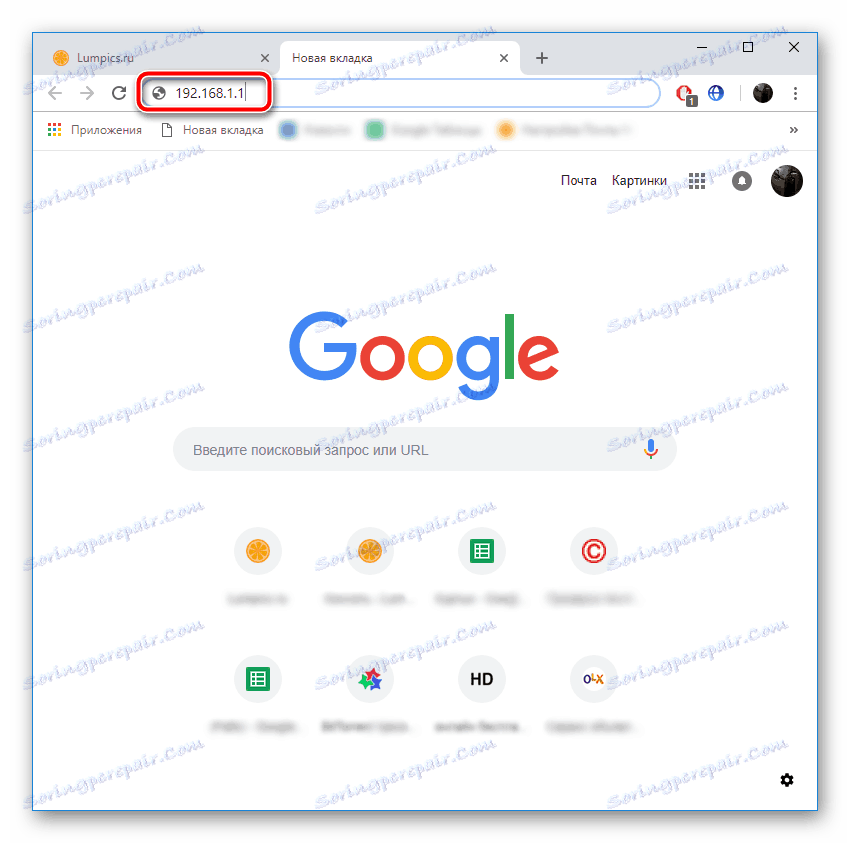
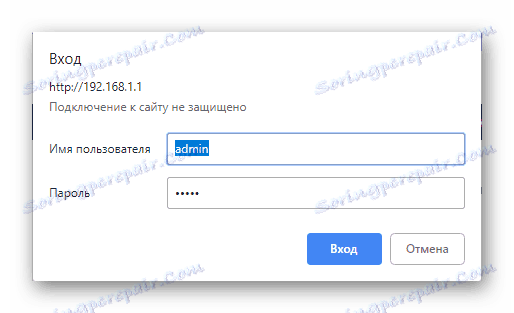
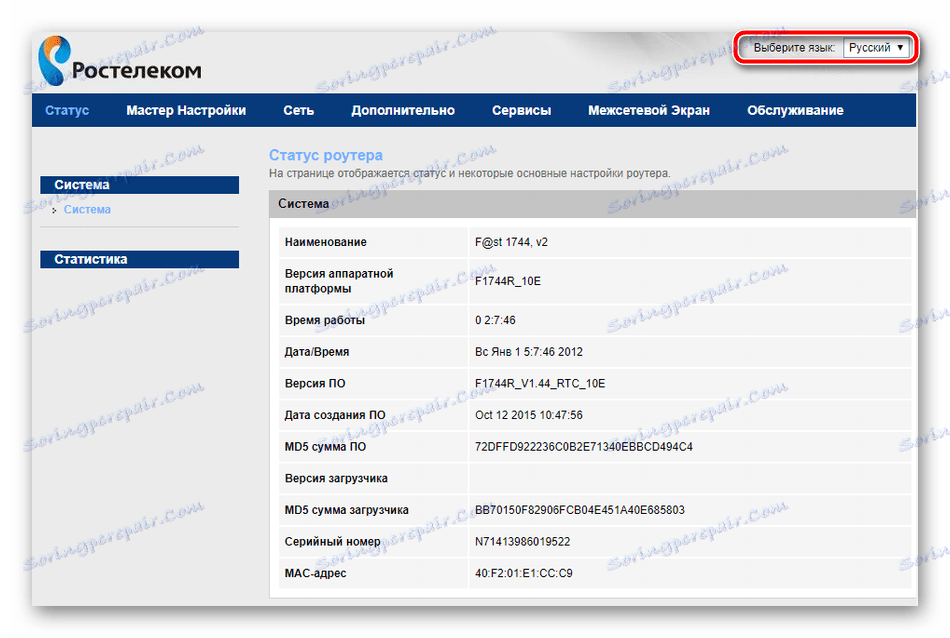
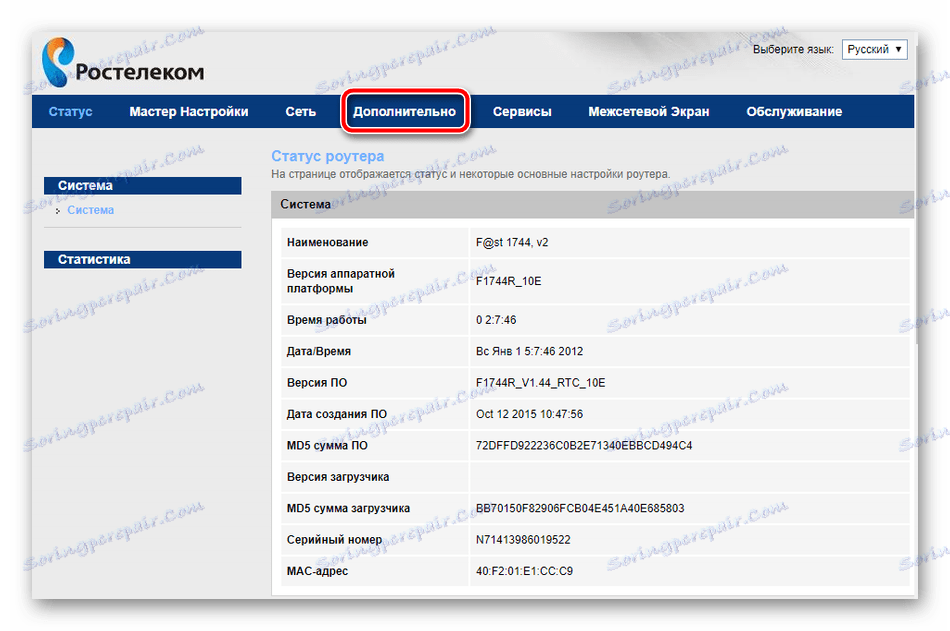
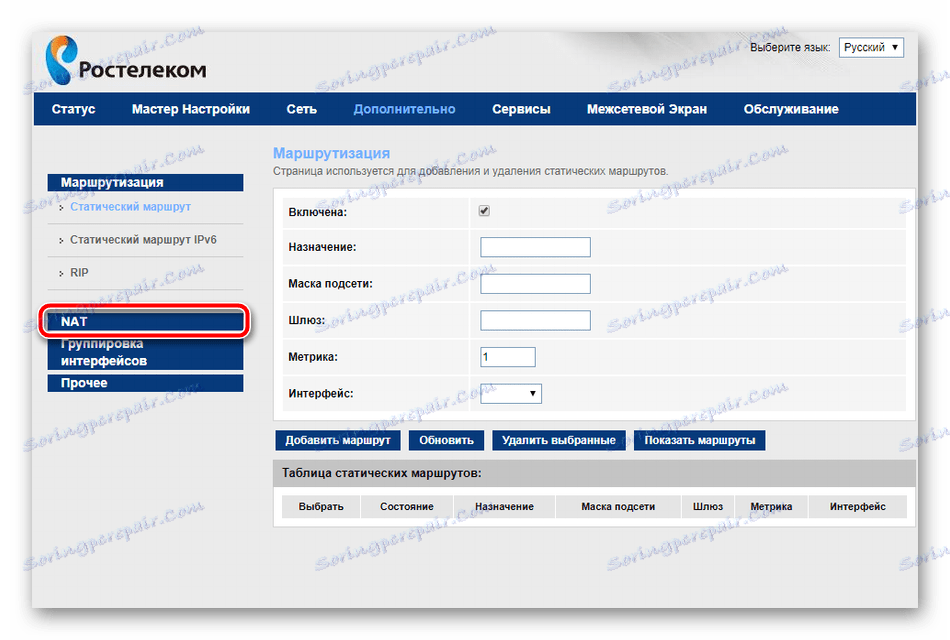
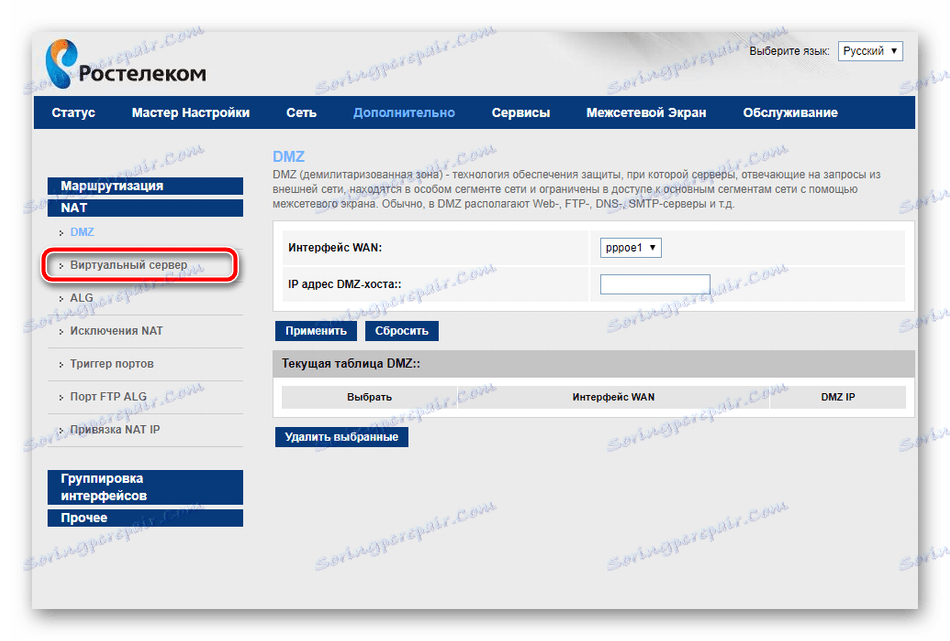
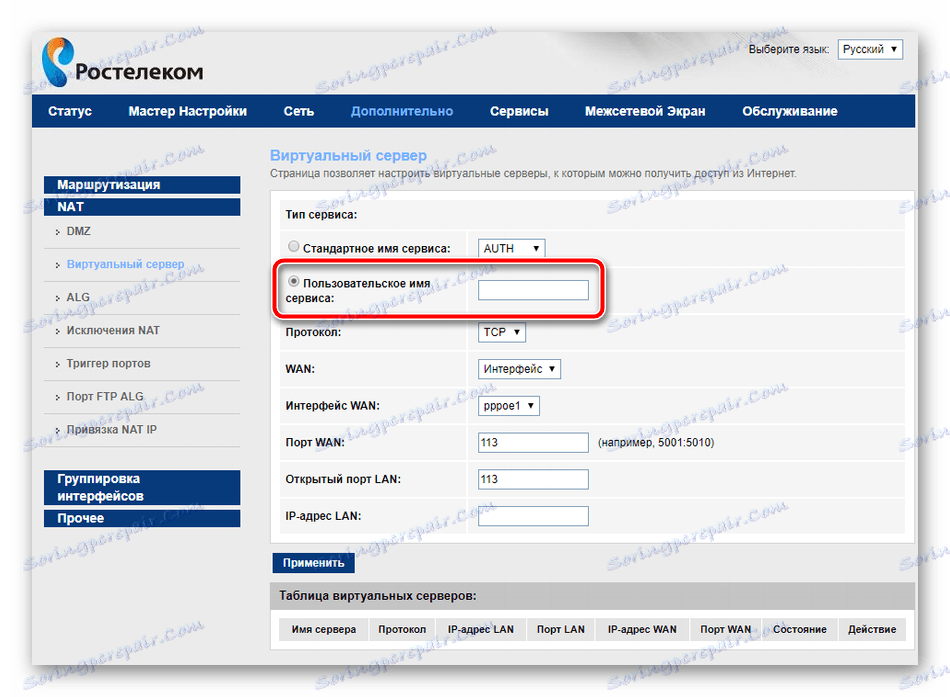
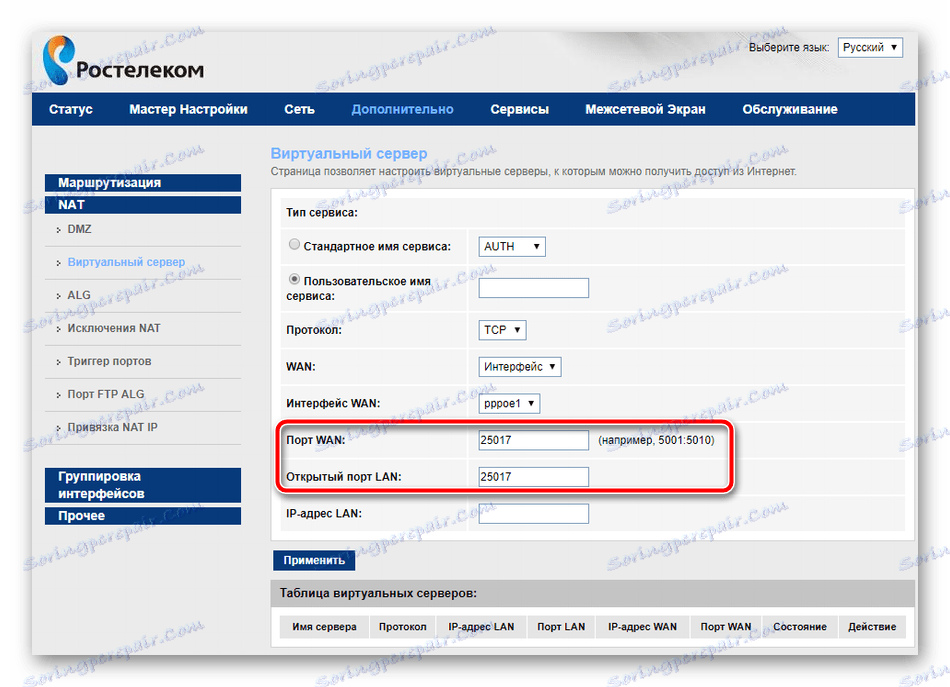
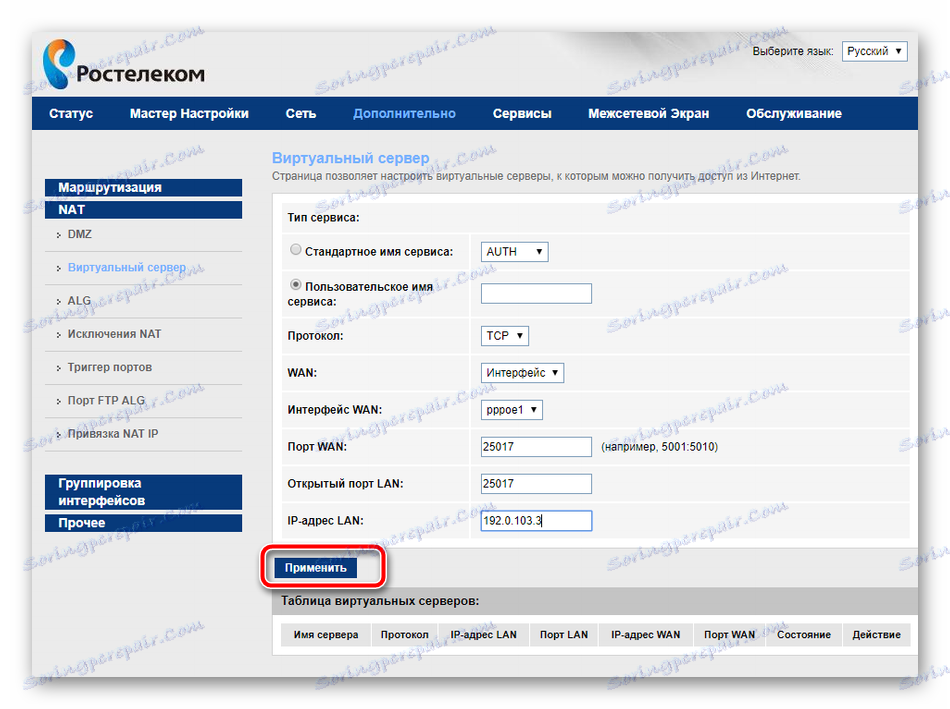
Стъпка 3: Проверете пристанището
Можете да се уверите, че портът е отворен успешно чрез специални програми или услуги. Ще разгледаме тази процедура, като използваме пример 2IP:
- В уеб браузъра си отидете на сайта 2IP.ru, където изберете тест "Проверка на порт" .
- Въведете низа номера, който сте въвели в параметрите на маршрутизатора, след което кликнете върху "Проверка" .
- Ще бъдете известени за състоянието на този виртуален сървър.
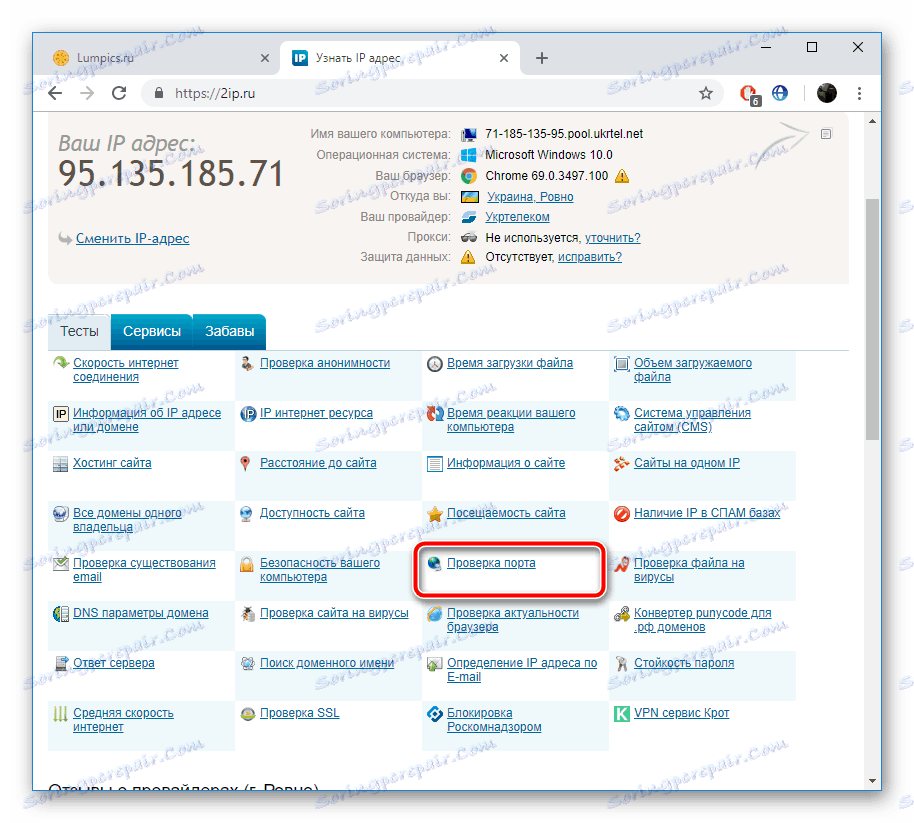
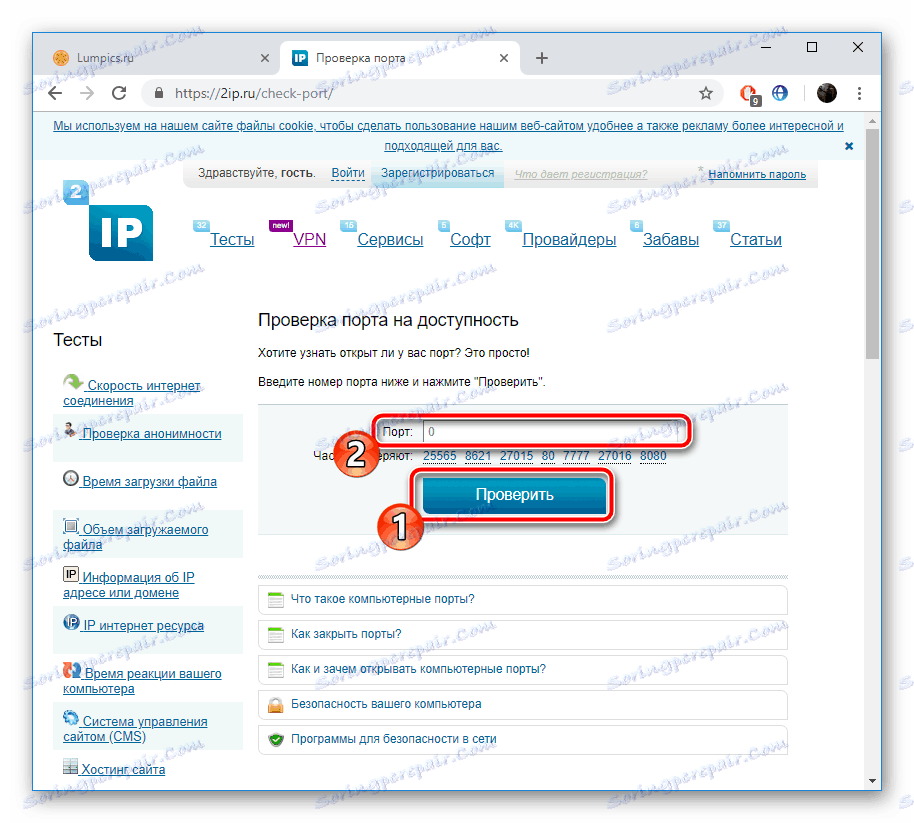
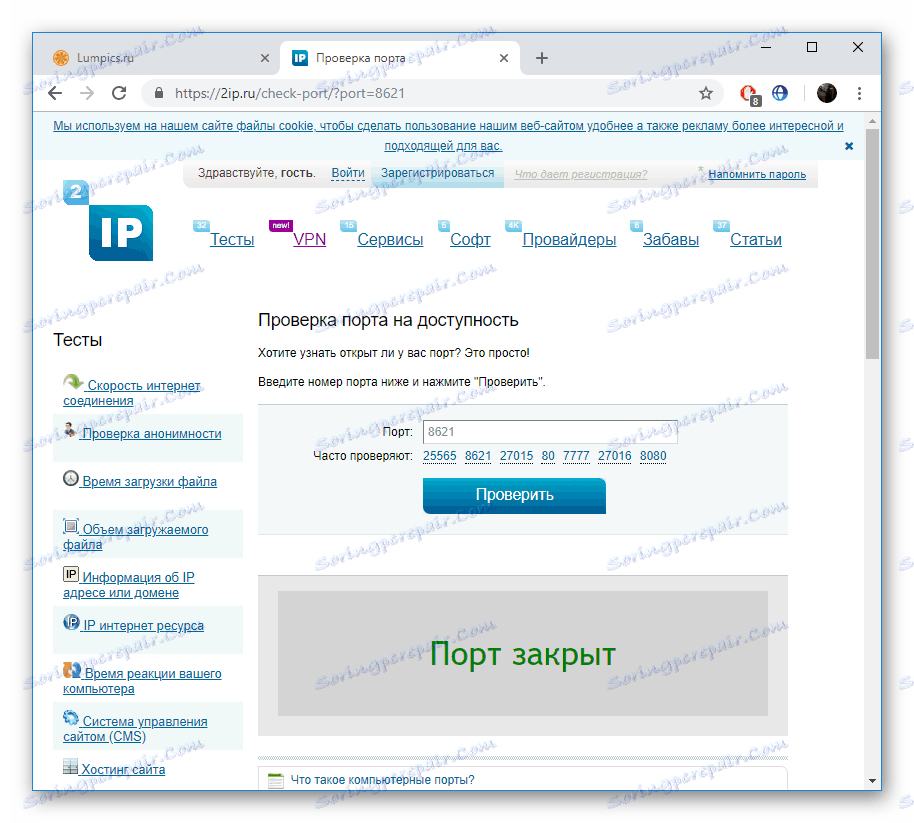
Собствениците на Sagemcom [имейл защитени] 1744 v4 понякога се сблъскват с факта, че виртуалният сървър не работи с конкретна програма. Ако срещнете това, препоръчваме да деактивирате антивирусната и защитната стена и след това да проверите дали ситуацията се е променила.
Вижте също:
Деактивирайте защитната стена в операционната система Windows XP , Windows 7 , Windows 8
Деактивирайте антивирусната програма
Днес сте запознати с процедурата за препращане на портове на маршрутизатора Rostelecom. Надяваме се, че предоставената информация е била полезна и успяхте лесно да се справите с този проблем.
Вижте също:
Skype програма: номера на портове за входящи връзки
Pro пристанища в uTorrent
Идентифицирайте и конфигурирайте препращането на пристанища в VirtualBox